本文将详细介绍如何在CAD2024中删除引线。引线是CAD软件中常见的功能,可以用于在图纸中标注和连接不同的图形元素。然而,在某些情况下,我们可能需要删除不需要的引线,以便清晰地呈现图纸中的内容。
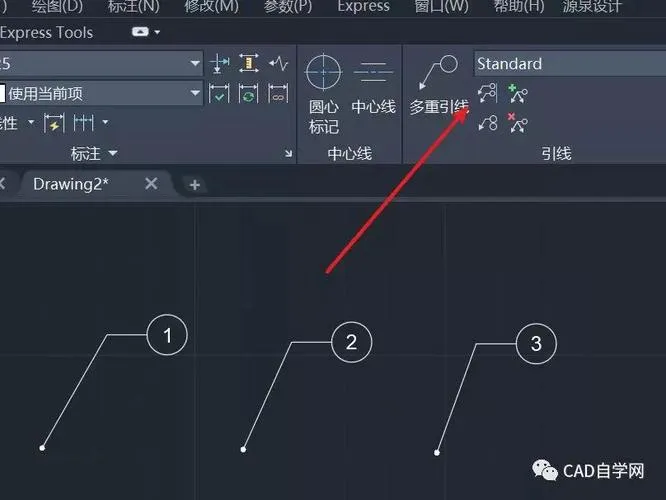
步骤一:选择引线
在CAD2024中删除引线的第一步是选择需要删除的引线。可以使用选择工具从图纸中选取需要删除的引线。在选择工具中,可以选择各种选择方式,例如选择单个引线、选择多个引线或选择整个图纸中的引线。选择完成后,引线将被高亮显示以示区分。
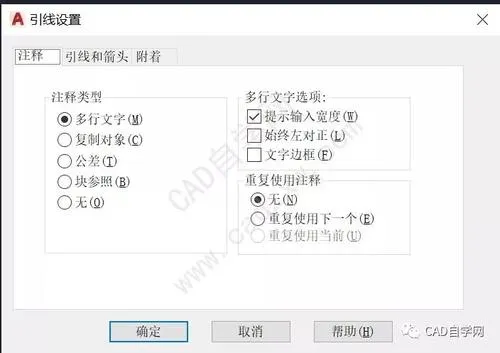
步骤二:右键点击引线
选择引线后,在图纸中右键单击选中的引线。这将打开一个上下文菜单,其中包含了对引线进行操作的选项。在这个菜单中,我们可以找到删除引线的选项。
步骤三:删除引线
在上下文菜单中,选择删除引线的选项以删除选中的引线。在执行此操作之前,还可以检查引线是否正确选择,以免误删其他需要保留的元素。删除引线后,选中的引线将从图纸中完全消失。
其他方法:快捷键删除引线
CAD2024还支持使用快捷键删除引线。可以使用键盘上的Delete键来删除选中的引线。这是一种更快捷和方便的方式,特别适用于需要频繁删除引线的情况。
步骤四:保存更改
在删除引线之后,需要及时保存对图纸的更改。可以使用CAD软件中的保存功能将更改后的图纸保存到指定的位置。这样,我们就成功地删除了CAD2024中的引线,并保存了修改后的图纸。
总结
在CAD2024中删除引线是一项简单但重要的操作,可以提高图纸的清晰度和可读性。通过选择引线、右键点击、选择删除选项,或使用快捷键删除,我们可以轻松地删除不需要的引线。删除引线后,记得保存对图纸的更改,以便后续使用。希望本文能够帮助您在CAD2024中顺利删除引线。
THE END
感谢您的来访,收藏本站可更快地获取精彩文章!
 文章版权声明
文章版权声明
1本网站名称:乐建土木 本站永久域名:letm.top
2本站部分内容源于网络和用户投稿,仅供学习与研究使用,请下载后于24小时内彻底删除所有相关信息,如有侵权,请联系站长进行删除处理。
3用户评论和发布内容,并不代表本站赞同其观点和对其真实性负责。
4本站禁止以任何方式发布或转载任何违法的相关信息。
5资源大多存储在云盘,如发现链接失效,请联系我们替换更新。
6本站中广告与用户付费(赞助)等均用以网站日常开销,为非盈利性质的站点,不参与商业行为,纯属个人兴趣爱好。
感谢您的来访,收藏本站可更快地获取精彩文章!

1本网站名称:乐建土木 本站永久域名:letm.top
2本站部分内容源于网络和用户投稿,仅供学习与研究使用,请下载后于24小时内彻底删除所有相关信息,如有侵权,请联系站长进行删除处理。
3用户评论和发布内容,并不代表本站赞同其观点和对其真实性负责。
4本站禁止以任何方式发布或转载任何违法的相关信息。
5资源大多存储在云盘,如发现链接失效,请联系我们替换更新。
6本站中广告与用户付费(赞助)等均用以网站日常开销,为非盈利性质的站点,不参与商业行为,纯属个人兴趣爱好。



评论0